¿Alguna vez te has enfrentado a problemas confusos en tu Mac? Estos problemas, llamados errores de preferencias, pueden hacer que su experiencia con la computadora sea menos fluida. Pueden parecer desconcertantes al principio, pero pueden alterar el funcionamiento conjunto del software y la computadora. Esto puede provocar muchos problemas que ralentizan su trabajo y hacen que su computadora actúe de manera extraña. En esta guía, hablaremos sobre el problema de que las preferencias del sistema están ocupadas y no se pueden cerrar.
Parte 1: ¿Por qué las preferencias del sistema están ocupadas y no se pueden cerrar?
Preferencias del Sistema en su computadora, ya sea Mac, Windows u otro tipo de sistema, es un programa importante que le permite ajustar diferentes configuraciones para su computadora. A veces, es posible que las Preferencias del Sistema parezcan ocupadas y no se cierren cuando lo desee. Esto puede resultar frustrante, pero existen algunas razones por las que puede suceder.
- Tarea en segundo plano : Preferencias del Sistema utiliza tareas ocultas para administrar cosas en segundo plano. Si una de estas tareas se atasca o no funciona correctamente, puede impedir que el programa se cierre normalmente.
- Actualizaciones de software: Cuando su computadora se actualiza, las Preferencias del Sistema pueden volverse lentas u ocupadas. Las actualizaciones pueden cambiar el funcionamiento de su computadora y es posible que el programa de preferencias necesite más tiempo para ponerse al día con estos cambios.
- Fallos informáticos: al igual que cualquier otro programa, Preferencias del Sistema a veces puede tener problemas o errores. Estos problemas pueden hacer que el programa se congele o esté ocupado. Los fallos pueden ocurrir debido a cosas como problemas de memoria, archivos rotos o cuando diferentes partes del software no funcionan bien juntas.
- No hay suficientes recursos: si su computadora ya está haciendo muchas cosas, como ejecutar muchos programas grandes a la vez, es posible que las Preferencias del Sistema se ralenticen o no funcionen como deberían.
- Problemas de permisos: A veces, los cambios que intentas realizar en las preferencias necesitan un permiso especial de un administrador. Si hay un problema con estos permisos, puede causar retrasos o errores al cerrar Preferencias del Sistema.
- Problemas de Internet: algunas partes de las Preferencias del Sistema pueden necesitar Internet para funcionar correctamente. Si hay un problema con su conexión a Internet, podría ralentizar las Preferencias del Sistema.
Parte 2: Solución de problemas y resolución de errores de preferencias del sistema Mac
Aquí hay algunas correcciones para solucionar problemas y resolver errores de preferencias del sistema Mac.
1. Utilizando el modo seguro
Iniciar una Mac en modo seguro es una forma de solucionar problemas y descubrir su causa. El modo seguro hace que Mac comience solo con las cosas más esenciales necesarias para funcionar. Esto ayuda a determinar si el problema se debe a otro software, configuraciones o partes importantes del sistema.
Estas son las cosas que debes hacer si tienes un Mac con chip Intel:
Paso 1: Debes asegurarte de que tu dispositivo Mac esté apagado.
Paso 2: Mantén presionado el botón de encendido y la tecla "Shift" al mismo tiempo.
Paso 3: Cuando veas la ventana de inicio de sesión, suelta los botones.
Si tienes un Mac con el chip especial de Apple, sigue estas instrucciones:
Paso 1: Primero, debes asegurarte de que tu dispositivo esté apagado. Mantenga presionado el botón de encendido.
Paso 2: Suéltalo cuando aparezca una pantalla con opciones.
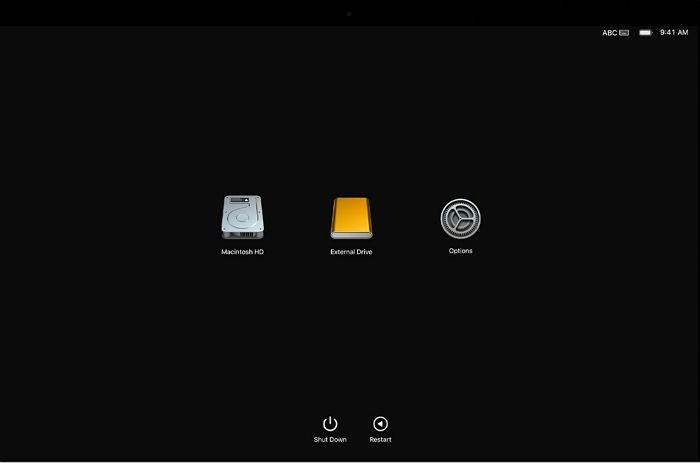
Paso 3: Elige el disco de inicio principal de tu Mac (Macintosh HD). Presione la tecla "Mayús".
Paso 4: Elige "Continuar en modo seguro". Suelta la llave.
2. Elimine el archivo com.apple.systempreferences.plist
¿Sabías que los archivos com.apple.systempreferences.plist almacenan la configuración de Preferencias del sistema? Eliminar este archivo puede ayudar a corregir errores. No te preocupes, no causará ningún problema excepto restablecer la aplicación. Para eliminar estos archivos, siga los pasos a continuación:
Paso 1: Inicie la aplicación "Finder" y seleccione "Ir" en el menú.
Paso 2:Haga clic en "Ir a carpeta".
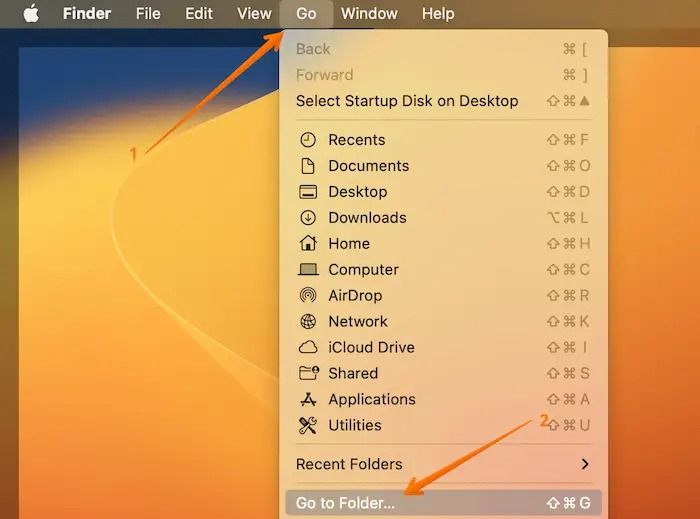
Paso 3: Vaya a la carpeta Preferencias en su Biblioteca personal.
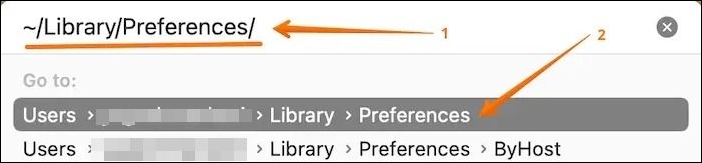
Paso 4: Busca el archivo com.apple.systempreferences.plist y colócalo en la Papelera de Mac.
Paso 5: Reinicie su computadora y luego elija "Vaciar papelera".
3. Comprobando la Utilidad de Discos
¿Tiene problemas al intentar abrir las preferencias? A veces, es posible que reciba un error que dice "No se pudo cargar el panel de preferencias de pantallas". Aunque esto puede resultar frustrante, puedes solucionarlo fácilmente. Comencemos por descubrir cómo resolver esto usando la Utilidad de Discos.
Paso 1: Ir al Finder > Ir.
Paso 2: Selecciona Utilidades en el menú > Utilidad de Discos.
Paso 3: Haz clic en tu disco > Elija primeros auxilios. Nuevamente, toque "Ejecutar".
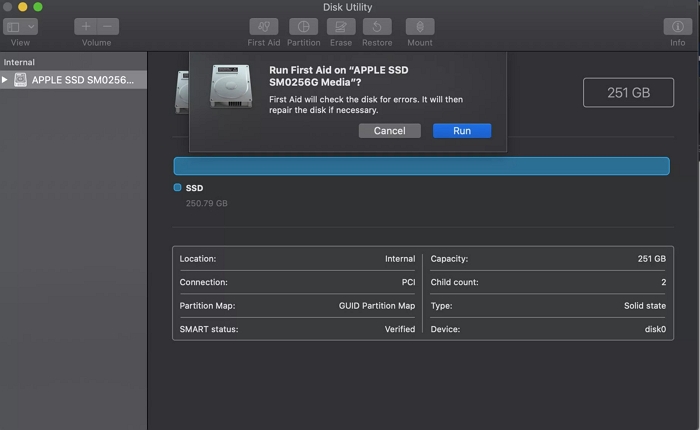
Paso 4: Si tu disco tiene algún problema, First Aid lo solucionará por sí solo.
Paso 5: Cuando finalice el proceso, haz clic en “Listo”.
Parte 3: La mejor manera de mantener Mac limpio y a salvo de errores del sistema
Para evitar problemas con su computadora, asegúrese de que su Mac siempre funcione bien. Puede lograr esto manteniendo su Mac ordenada, lo que significa deshacerse de archivos innecesarios que consumen espacio de almacenamiento importante en su Mac. Si le resulta aburrido limpiar su Mac con frecuencia, está en lo cierto. Pero no te preocupes, existe una herramienta llamada macube que puede ayudarte con esta tarea. Esta es la mejor manera de mantener tu Mac limpia y a salvo de errores del sistema. Limpia tu Mac eliminando archivos duplicados, grandes y antiguos. Además, este limpiador de Mac también puede borrar cachés de navegación, desinstalar aplicaciones, eliminar archivos que son difíciles de eliminar, etc. Analiza cosas importantes en tu Mac, como iTunes, fotos, correo electrónico e Internet, para descubrir este tipo de archivos. Una vez que haya terminado, notarás que tu Mac tiene más espacio que antes.
Descargar gratis Descargar gratis
Características:
- Le permite revisar los archivos antes de eliminarlos para asegurarse de que se puedan eliminar.
- Se asegura de que su privacidad esté protegida al eliminar los registros de los sitios web que visitó.
- Puedes ajustar el funcionamiento de tu Mac administrando funciones adicionales.
- Puede destruir completamente cualquier archivo difícil de eliminar en tu Mac con la trituradora de archivos.
- Capaz de liberar espacio adicional que las aplicaciones suelen ocupar por completo.
Estos son los pasos para mantener tu Mac limpia y a salvo de errores del sistema usando Macube.
Paso 1: Obtén Macube para tu dispositivo descargándolo e instalándolo. Luego, abra el programa y haga clic en "Smart Scan" en el lado izquierdo. Esto le ayudará a encontrar archivos innecesarios en todo su dispositivo.

Paso 2: Elija los archivos que desea eliminar después de mirar los resultados del análisis. ¡Con las diferentes funciones de Macube puedes eliminar archivos grandes y antiguos, duplicar archivos, desinstalar aplicaciones no deseadas y limpiar archivos de seguimiento, proteger tu privacidad eliminando cookies de caché, destruir archivos, limpiar extensiones y mucho más!

Paso 3: Presiona el botón "Limpiar" para liberar espacio en tu disco.

Parte 4: Prevención y mantenimiento del error de preferencias de Mac
Mantener su Mac funcionando bien es importante para evitar problemas con la configuración y asegurarse de que funcione sin problemas. A continuación se ofrecen algunos consejos que le ayudarán a conseguirlo, incluida la realización de actualizaciones periódicas y el seguimiento de buenas prácticas:
- Mantenga su Mac actualizado: Actualice siempre su macOS con las últimas actualizaciones. Estas actualizaciones solucionan problemas, lo hacen más seguro y funcionan mejor, lo que ayuda a evitar problemas con la configuración.
- Haga una copia de seguridad de sus cosas: guarde periódicamente copias de sus cosas importantes usando Time Machine u otras formas de copia de seguridad. Esto mantiene sus datos seguros en caso de que algo salga mal.
- Tenga suficiente espacio: Asegúrese de tener suficiente espacio en su disco duro. Si está casi lleno, su Mac puede ralentizarse y generar errores, incluso con la configuración.
- No utilice cosas innecesarias: desactive o elimine complementos, complementos y otros extras del navegador que no necesite. A veces, esto puede hacer que las cosas salgan mal con la configuración.
- Reiniciar a veces: reinicia tu Mac de vez en cuando. Esto borra archivos temporales y restablece cosas, lo que ayuda a evitar que se acumulen problemas.
- Verifique el estado de su Mac: use las herramientas que vienen con su Mac u otras aplicaciones para asegurarse de que todo el interior funcione correctamente. Solucione problemas con el hardware rápidamente para evitar que causen errores de software.
Siguiendo estos consejos, podrás hacer que sea mucho menos probable que tu Mac tenga problemas con su configuración y podrás disfrutar de su uso sin problemas.
Para concluir
Enfrentar problemas confusos en su Mac, que se denominan errores de preferencias, puede arruinar su experiencia con la computadora. Estos problemas ocurren por diferentes razones, como tareas que se ejecutan en segundo plano, software que no funciona o que su computadora no tiene suficientes recursos. Esto hace que su computadora se ralentice y actúe de manera extraña. En esta guía, hemos hablado sobre el problema de que las preferencias del sistema están ocupadas y no se pueden cerrar. Hemos introducido varios métodos para resolver los errores de preferencias del sistema. Sin embargo, es muy recomendable utilizar una herramienta como Macube. Te ayuda a limpiar tu Mac, mantiene tus cosas privadas seguras y hace que tu Mac funcione mejor.
